إصلاح ويندوز 7: تمكين وضع السبات

إذا كنت ترغب في حفظ مكانك في Windows ، يتيح لك Hibernate القيام بذلك وتوفير الطاقة. إليك كيفية إخراجها من الاختباء على جهاز كمبيوتر سطح المكتب.
لا يحتوي Windows 7 على خيار الإسبات للخروجالمربع ، كما كنت قد لاحظت. ومع ذلك ، يمكنك إخراجه من الاختباء وجعله خيارًا لك عند إيقاف تشغيل جهاز الكمبيوتر الخاص بك. يستغرق الأمر بضع خطوات إضافية مقارنة بتمكين وضع الإسبات في Windows 8 ، ولكن يمكن القيام بذلك. إليك الطريقة.
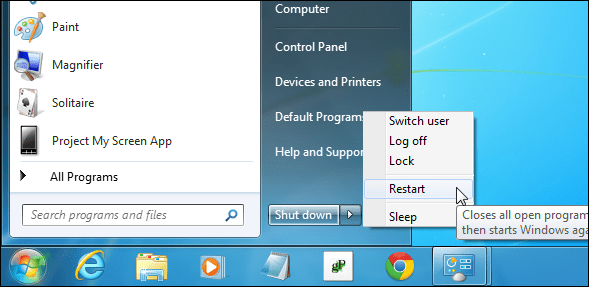
ملاحظة المحرر: منذ ما يقرب من نصف الكمبيوتر في العالملا يزال المستخدمون يشغلون Windows 7 ولم يجروا الترقية إلى Windows 8.1 ، وقد قررنا البدء في إعادة زيارة Windows 7 في هذه السلسلة الجديدة من المقالات حول إصلاح Windows 7. سنغطي بعض أكبر المضايقات في Windows 7 وكيف لإصلاحها. أيضًا ، إذا كانت لدينا نصائح أو حلول مفيدة لم نتحدث عنها مطلقًا ، فسنحصل عليها أيضًا. هذا الأسبوع هو كيفية الكشف عن خيار الإسبات المخفي.
تحديث: إذا تخطيت Windows 8 وقمت بالترقية إلىويندوز 10 ، لقد أنقذت نفسك الكثير من المشاكل ، جيد جدًا عليك! توجد نفس خيارات الطاقة عليه أيضًا. تأكد من مراجعة مقالنا حول كيفية تمكين الإسبات على Windows 10 ودليلنا حول كيفية إيقاف تشغيل Windows 10 أو إعادة تشغيله أو الإسبات أو السكون.
تمكين الإسبات في Windows 7
أولا انقر فوق ابدأ و اكتب: خيارات الطاقة في مربع البحث واضغط على Enter. بعد ذلك ، حدد الجزء الأيمن التغيير عندما ينام الكمبيوتر ثم انقر فوق تغيير إعدادات الطاقة المتقدمة.
في نافذة خيارات الطاقة ، قم بتوسيع السماح بالنوم الهجين وقم بتبديله إلى إيقاف وانقر فوق موافق.
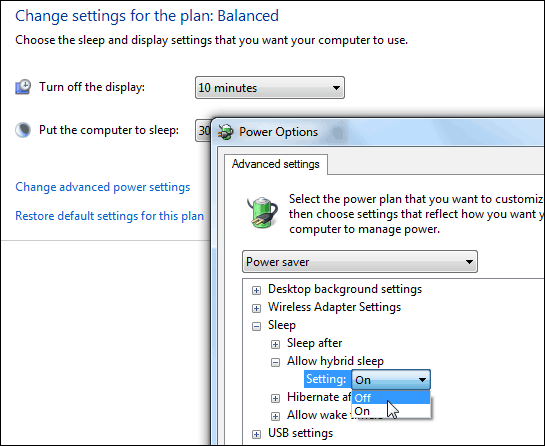
الآن سيكون لديك خيار الإسبات مدرج على زر الطاقة.
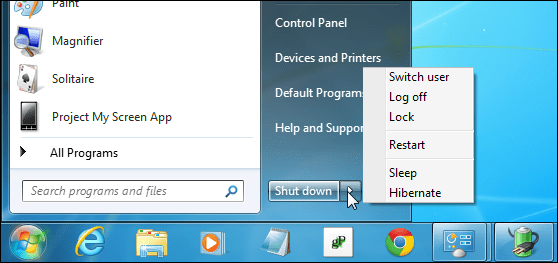
بعد تمكين الإسبات ، سيظهر أيضًا في مواقع أخرى ، على سبيل المثال عند استخدام اختصار لوحة المفاتيح Alt + F4 للحصول على خيارات إيقاف تشغيل Windows.
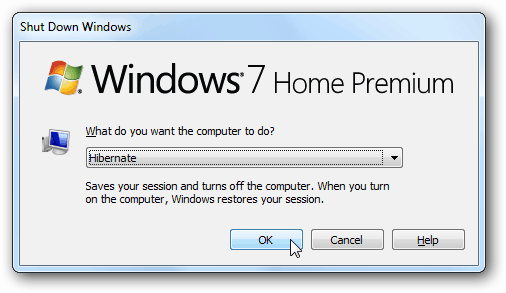
يضيف هذا ميزة الإسبات ولا يضيفاستبدال أي شيء ، لذلك لا يزال لديك خيارات إعادة التشغيل وتسجيل الخروج والنوم أيضًا. إذا كنت متشوقًا لمعرفة الفرق بين السكون والإسبات ، فراجع مقالتنا: فهم أجهزة الكمبيوتر والأجهزة: السكون مقابل السبات.
![فهم جهاز الكمبيوتر والأجهزة الخاصة بك ، Sleep VS. السبات [groovyTips]](/images/groovytip/understanding-your-pc-and-devices-sleep-vs-hibernate-groovytips.jpg)









اترك تعليقا